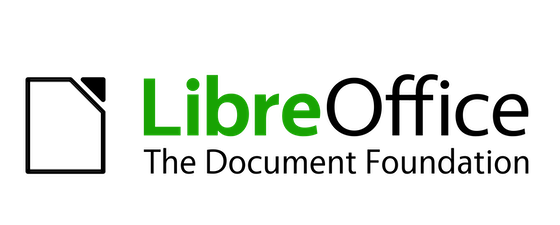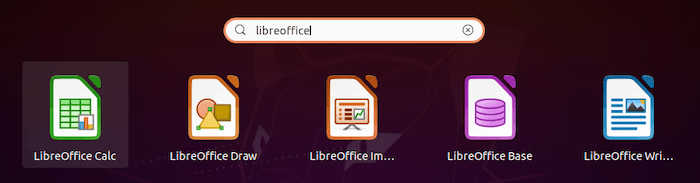LibreOffice 提供了广泛的生产力工具,包括文字处理、电子表格、演示文稿等。
在 Debian 12 上安装 LibreOffice(书虫)
第 1 步。在我们安装任何软件之前,通过在终端中运行以下命令来确保您的系统是最新的非常重要:apt
<span class="pln">sudo apt update sudo apt install curl gpg gnupg2 software</span><span class="pun">-</span><span class="pln">properties</span><span class="pun">-</span><span class="pln">common apt</span><span class="pun">-</span><span class="pln">transport</span><span class="pun">-</span><span class="pln">https lsb</span><span class="pun">-</span><span class="pln">release ca</span><span class="pun">-</span><span class="pln">certificates</span>
此命令将刷新存储库,允许您安装最新版本的软件包。
第 2 步。在 Debian 12 上安装 LibreOffice。
现在令人兴奋的部分来了 – 安装 LibreOffice!Debian 软件包管理器让它变得轻而易举。只需运行以下命令:
<span class="pln">sudo apt install libreoffice</span>
包管理器将为您处理下载和安装过程。坐下来,放松一下,让技术发挥它的魔力。
第 3 步。在 Debian 上启动 LibreOffice。
成功安装后,进入搜索位置,它将显示所有办公套件应用程序的应用程序启动器列表。单击该图标以启动您选择的应用程序。Activities ->Show Applications ->LibreOffice
第 4 步。解决常见安装错误。
在极少数情况下,如果您遇到安装错误,请不要担心!我们为您提供保障。以下是一些常见问题及其解决方案:
- 未满足的依赖项:
如果遇到未满足的依赖项,请执行以下命令进行修复:
<span class="pln">sudo apt </span><span class="pun">-</span><span class="pln">f install</span>
- 卡在特定步骤:
如果安装卡在某个特定步骤,请尝试使用 取消安装。然后,清除包管理器的缓存并重新启动安装:Ctrl + C
<span class="pln">sudo apt clean sudo apt install libreoffice</span>
第5步。更新 LibreOffice。
通过定期更新 LibreOffice,随时了解最新功能和安全补丁。
- 定期更新:
要更新 LibreOffice,请使用包管理器并执行:
<span class="pln">sudo apt update sudo apt upgrade libreoffice</span>
- 自动更新:
要设置自动更新,请安装“无人参与升级”软件包:
<span class="pln">sudo apt install unattended</span><span class="pun">-</span><span class="pln">upgrades</span>
感謝你使用這本教鬆在 Debian 12 Bookworm 上安裝 LibreOffice。如需更多帮助或有用信息,我们建议您查看 LibreOffice 官方网站。